iTunesからダウンロードした動画をDVDに焼いて、DVDプレーヤーと大きなテレビで再生したら、まるで映画館で映画をみているような素晴らしい体験ではないでしょうか。
でもどうやってiTunesの動画をDVDに焼けるだろうかと、悩んでいる方もいるようです。
他にiTunes動画をDVDに書き込む方法もあるかもしれませんが、専用のソフトを使えば、パソコンに苦手な方でも簡単なステップに従えて、動画をDVDに書き込めますので、この方法は一番おすすめす。今日は専用のDVD作成ソフト「VideoByte DVD 作成」を皆さんに紹介しと思います。
「VideoByte DVD 作成」は広告なし、かつ安全なソフトです。専門のソフトとして、AVI、MPEG、MP4、MPGなど多種類の動画ファイルの作成にサポートしていますので、自宅用動画とダウンロード動画の作成も得意です。
「VideoByte DVD 作成」でDVDを作成する手順
1、「VideoByte DVD 作成」をダウンロード・インストールする
2、iTunes動画をソフトに追加する
「メディアファイルを追加」 アイコンをクリックして、iTunes動画をソフトに追加します。
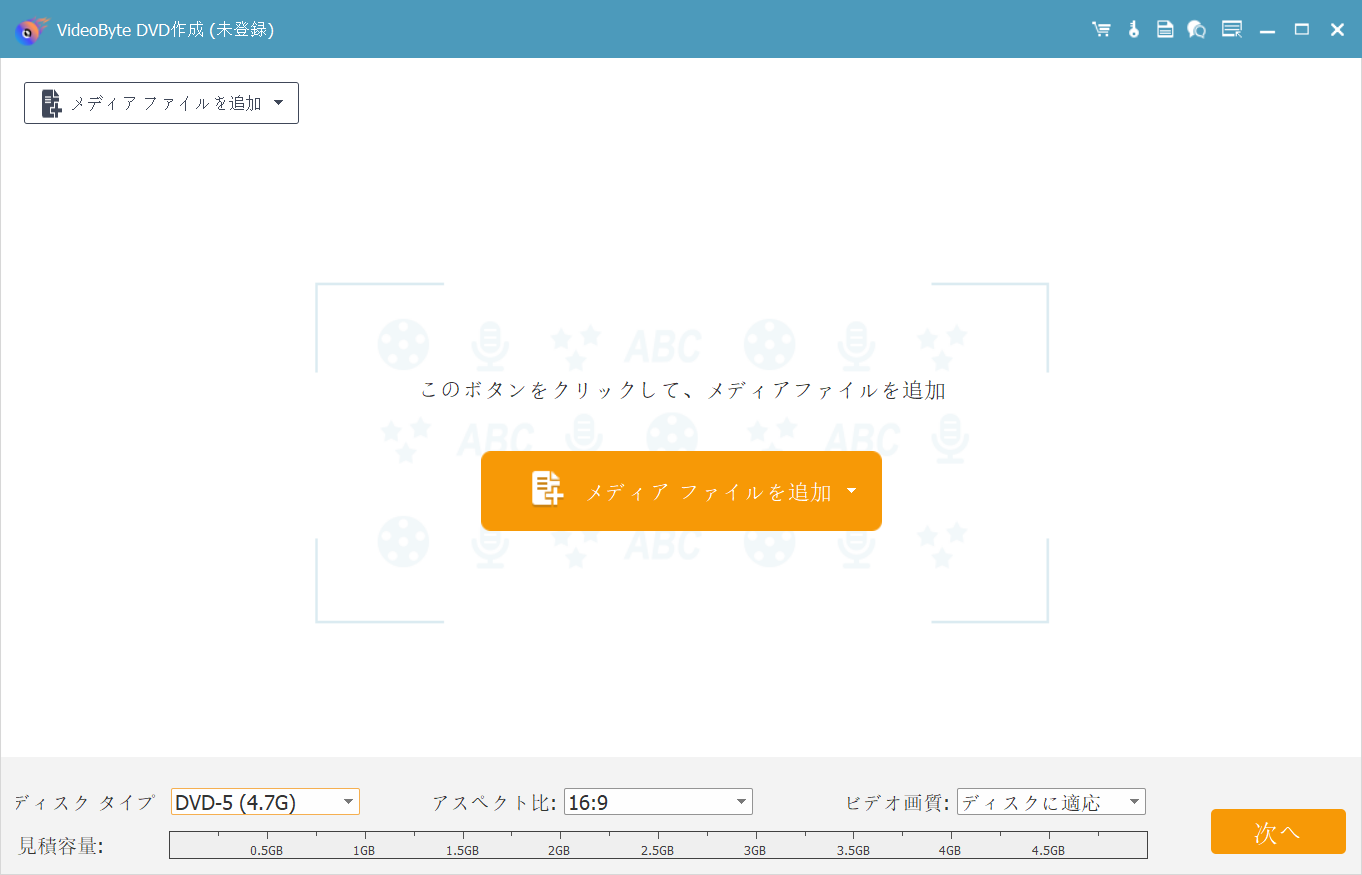
3、DVDをドライブに挿入する
作成用のR/W対応のDVDをドライブに挿入します。すると、DVDの容量が表されます。DVDのタイプを選択して、動画のアスベスト比、画質を設定しましょう。

4、メニューをDVDに追加するる
複数のiTunes動画を同じDVDに焼く場合、ソフトが提供したメニューをDVDに追加すれば、DVDプレーヤーやテレビで動画を鑑賞する時、選択的に動画を再生できます。
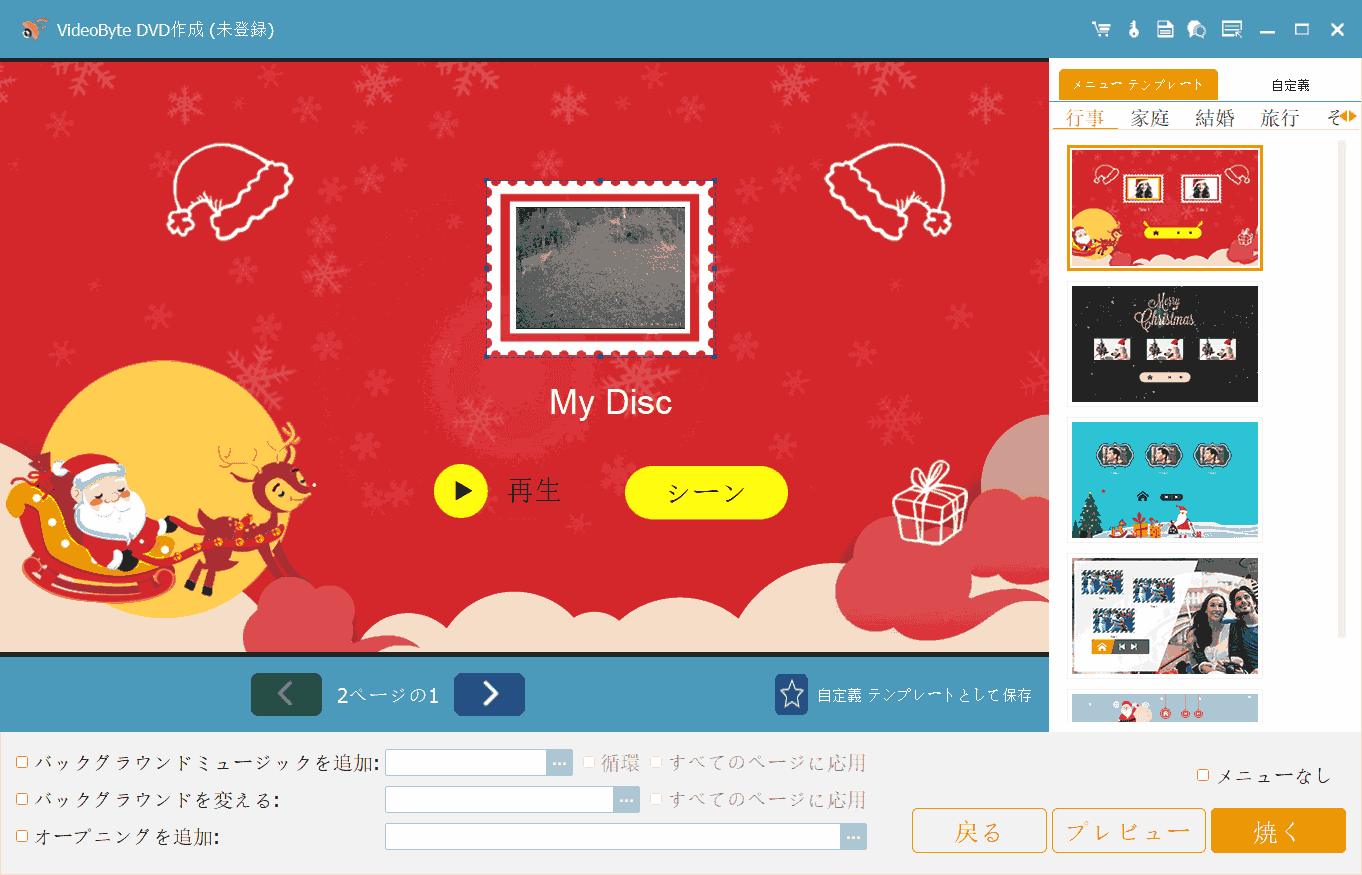
5、iTunes動画をDVDに作成する
「Discにライディング」 にチェックを入れます。そして 「開始」 ボタンでiTunes動画をDVDに書き込む作業を始めます。
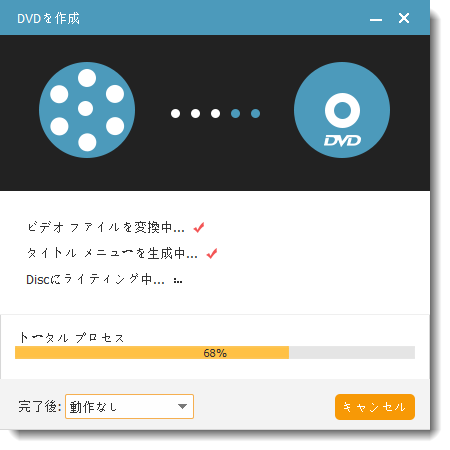
「VideoByte DVD 作成」はiTunes動画を含めて多くの動画フォーマットの作成に対応できる他、BGM、字幕などを動画に追加することもできるとても実用なソフトです。皆さんも是非「VideoByte DVD 作成」でiTunes動画をDVDに書き込んで友達と一緒に動画を鑑賞しましょう。

